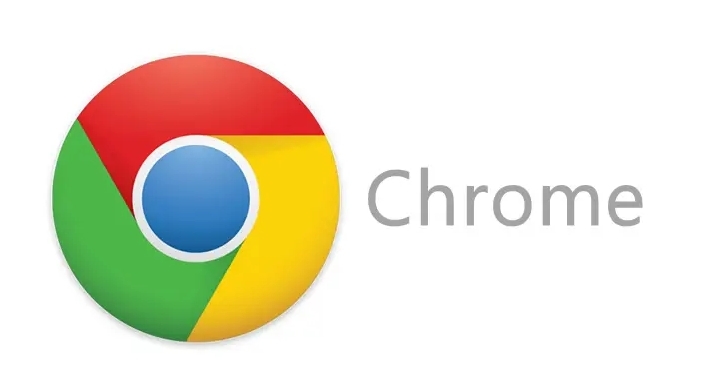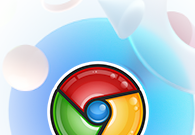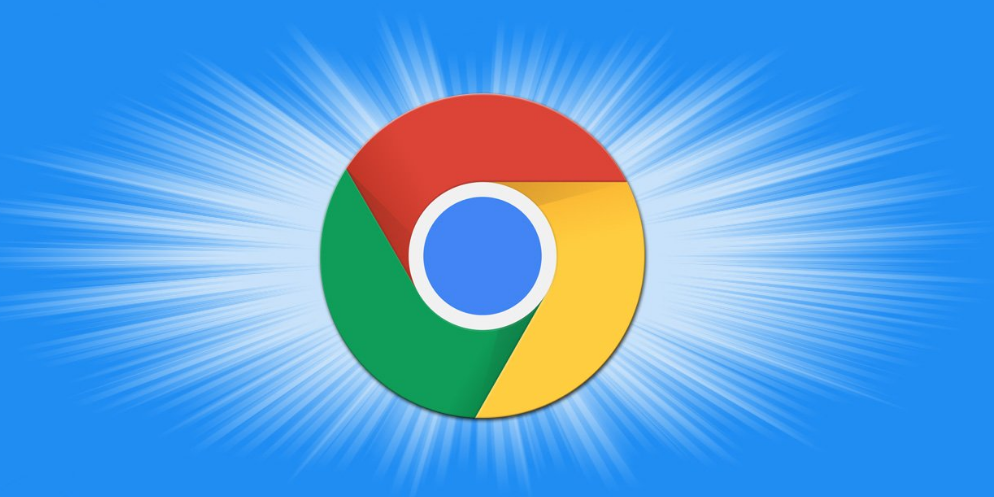谷歌浏览器修改书签名怎么改?谷歌浏览器是一款非常好用的网络浏览器软件,大家在这款浏览器里浏览网页的时候,可以将喜欢的网页或者需要经常访问的网页添加到书签中,方便下次查找,一般书签默认的名字非常长,加入书签过多会不好寻找,那么如何修改书签名字呢。下面的文章为大家带来谷歌浏览器修改书签名字的步骤一览,感兴趣的朋友快来看看吧。

谷歌浏览器修改书签名字的步骤一览
1、打开谷歌浏览器后,右键点击想要修改的书签,如图所示。
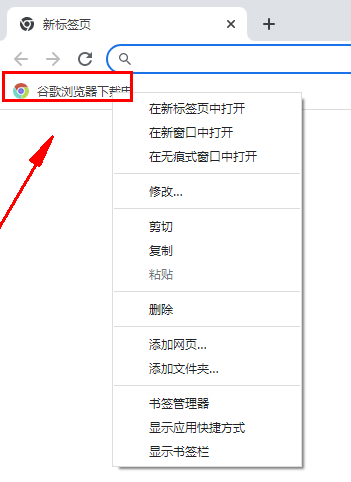
2、点击【修改】,如图所示。
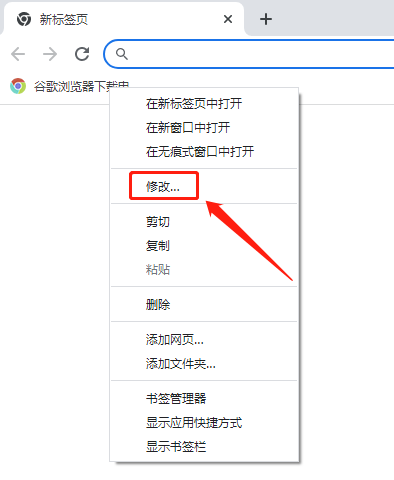
3、在输入栏输入书签新名称,再点击【保存】即可,如图所示。
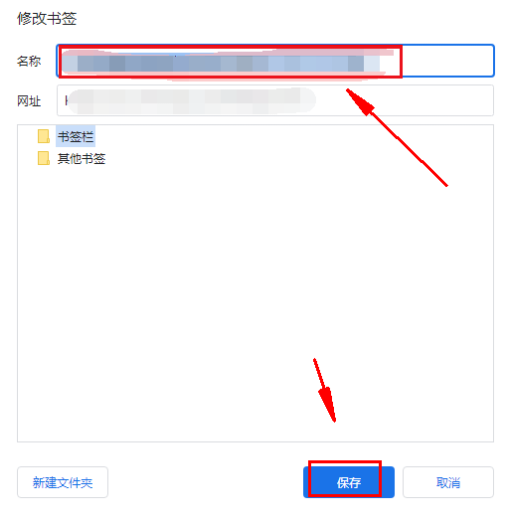
上述就是谷歌浏览器官网带给大家的【谷歌浏览器修改书签名怎么改?谷歌浏览器修改书签名字的步骤一览】全部内容啦,希望能够给大家带来帮助!